デジタルカタログをPDFファイルに保存するには
ブラウザのFlashが有効になっているか、いないかによって、表示されるデジタルカタログの様式が異なりますので、PDFファイル保存の手順が以下の様に異なります。
Flashが有効になっている時
PCにFlash Playerがインストールされて、Flashが有効になっているときは、以下の様に表示されます。左側のページ一覧をクリックすると、サムネイルが表示されます。クリックして、任意のページを表示できます。操作ヘルプも表示できますので、途中で操作がわからなくなったときは、操作ヘルプボタンをクリックしてください。また、PDFファイルを保存するには、中央のメニューパネルの右下のPDFボタンをクリックします。
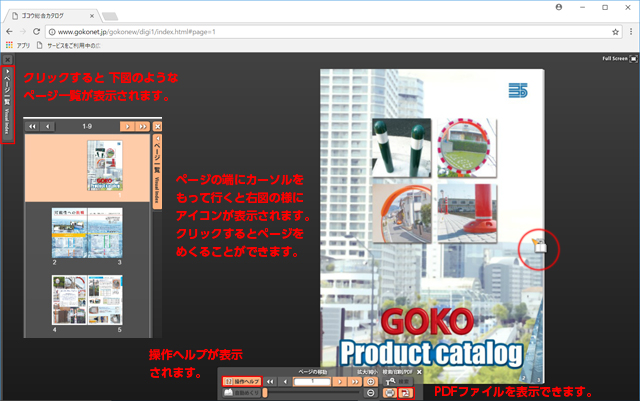
1. PDFファイルを開くボタンをクリックします。

2. PDFファイルを開くページを選択します。
選択ダイアログが表示されます。表示したいページを選択して、「開く」ボタンをクリックします。
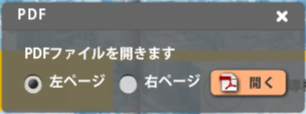
3. PDFファイルが表示されます。
カタログ上にカーソルをもっていくと右上にメニューが表示されます。表示されたメニューのダウンロードアイコンをクリックして、PDFファイルを保存します。
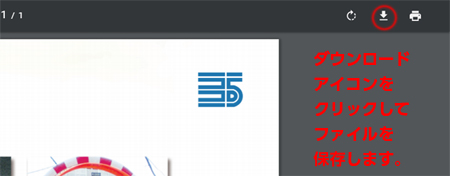
HTML5形式のブックが表示された時
Flashが有効になっていない場合は、HTML5形式のブックが表示されます。
1. 左下の目次アイコンをクリックします。
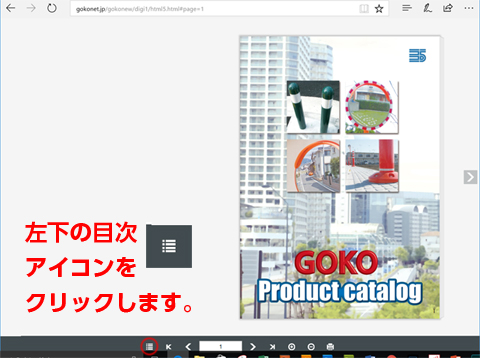
2. サムネイルの一覧が表示されます。
サムネイルの一覧が表示されます。サムネイルをクリックすると、任意のページを表示できます。PDFファイルを表示する場合は、右側のダウンロードアイコンをクリックします。
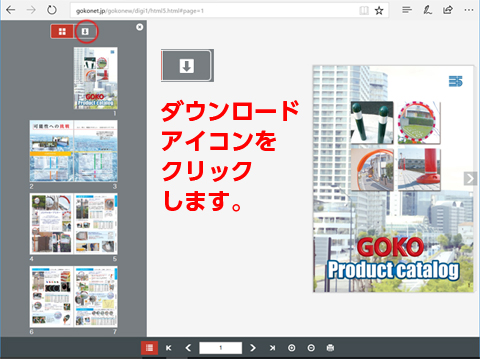
サムネイル上にPDFアイコンが表示されます。
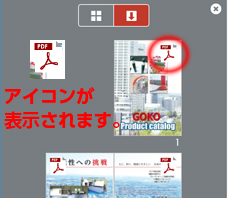 サムネイル上にPDFアイコンが表示されますので、PDFファイルを表示したいページのサムネイルをクリックします。
サムネイル上にPDFアイコンが表示されますので、PDFファイルを表示したいページのサムネイルをクリックします。
PDFファイルが表示されます。
PDFファイルが表示されます。カタログ上でマウスの右ボタンをクリックすると、メニューが表示されますので、名前を付けて保存を選択して、PDFファイルを保存します。






